- Videole tulemustabeli lisamiseks vajate digitaalse redigeerimise tööriista.
- Adobe paketist leiate just selle töö jaoks õige tööriista.
- Isegi kui te ei tea kuidas videole tulemustabelit lisada, sisaldavad need teid juhendavaid kasulikke õpetusi.
- Maksimaalse efekti saavutamiseks võite kombineerida mitme Adobe tarkvara funktsioone.

Loomepilv on kõik, mida vajate, et oma fantaasia ellu äratada. Hämmastavate tulemuste saamiseks kasutage kõiki Adobe rakendusi ja ühendage need. Creative Cloudi abil saate teha, muuta ja renderdada erinevates vormingutes.
- Fotod
- Videod
- Laulud
- 3D-mudelid ja infograafikud
- Paljud muud kunstiteosed
Hankige kõik rakendused erihinnaga!
Paljud teist otsivad tarkvara, mille abil saaks salvestatud video tulemustabeli koostada. See võib olla lihtne kodus valmistatud, seega on sellisel juhul suure tõenäosusega teretulnud algajatele sobiv tööriist.
Spetsialistid võivad siiski silmas pidada jalgpallimängude või golfiturniiride tulemustabeleid. Tööstuse standardiga tööriistad teevad nende jaoks paremini trikki, see on kindel.
Ühel või teisel juhul võib õigele ajalehele lisatud tulemustabel teie selgust rohkem selgitada videod ja muudavad need veelgi huvitavamaks.
Pole tähtis, kas olete algaja või professionaalne graafilise disaini ja videotootmise valdkonnas.
Lihtsaim, kuid tõhusaim viis oma eesmärgi saavutamiseks on ehitada After Effectsis tekstianimatsiooni mall ja seejärel teha Premiere'is mõned kohandused.
Suurepärase tekstianimatsiooni malli loomine After Effectsis pole aeganõudev ülesanne.
Kui soovite oma projekti kallal aega kokku hoida, järgige lihtsalt allpool kirjeldatud samme.
Kuidas saan oma videole tulemustabelit lisada?
1. After Effectsi kompositsiooni loomine ja muutmine
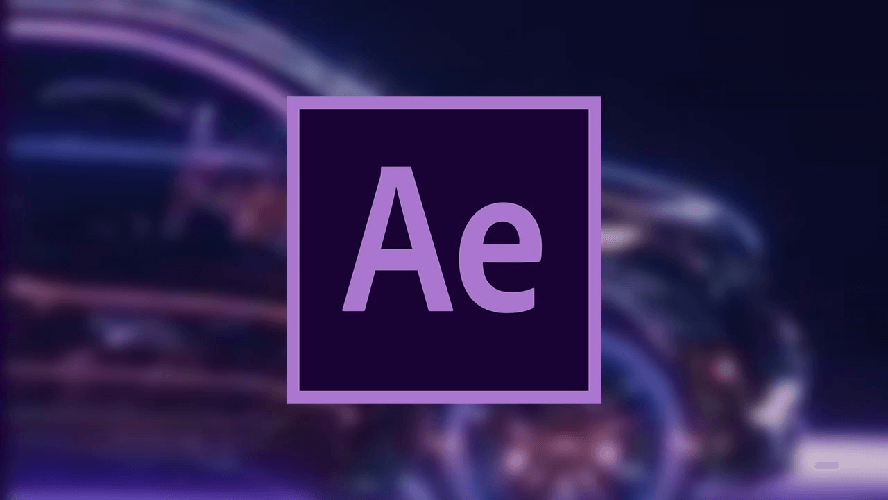
- Esmalt laadige alla Adobe After Effects.
- Loo After Effectsi kompositsioon. (Kasutage ühte või mitut tekstikihti.)
- Võite lisada animatsioon või mis tahes muu mõju tekstikihile.
- Kui teil on mõnda tekstikihti, mida te ei soovi rakenduses Premiere Pro edasi muuta, klõpsake nuppu Lukustaikoon. (Lukustatud tekstikihti ei saa Premiere Pro'is muuta, kuid see on siiski nähtav.)
- Salvestage After Effectsi projekt.
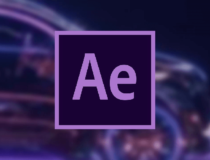
Adobe After Effects
Professionaalne, kuid samas lihtne viis oma videotele peaaegu igasuguse efekti lisamiseks, et anda neile puuduv sära.
2. Ühendage Premiere Pro ja Adobe After Effects
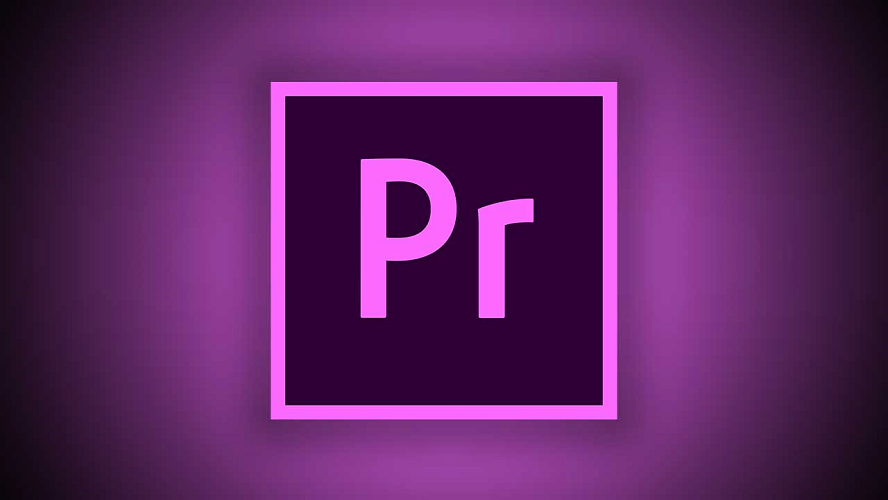
- Laadige Adobe Premiere Pro alla tasuta.
- Seejärel klõpsake nuppu Fail> Import tekstimalli importimiseks.
- Laadige kompositsioon seadmesse Allika jälgimine.
- The Kategooria After Effects Redigeeritav tekst kuvatakse ikoonil Paneel Effect Controls aastal Premiere Pro. (Muutke seal lähteteksti üksusi.)
- Veenduge, et üksused ilmuksid Premiere Pro sisus. (Ükski neist muudatustest ei mõjuta kunagi After Effectsi originaalmaterjali.)
- Redigeeritud tekst saadetakse Premiere Pro'st After Effectsi. (Pange tähele, et After Effectsi originaaltekst asendatakse.)
- Vajadusel tehke jaotises After Effects tekstikihti täiendavaid muudatusi.
- Tekst renderdatakse ja saadetakse seejärel Premiere Pro'le.
- Lõpuks tekstimalli importimiseks klõpsake nuppu Fail> Impordi asukohta aastal Premiere Pro.
Nagu näete, ei pea videotarkvarale tulemustabeli lisamine olema keerulisem kui eespool kirjeldatud.
Kui teil on veel ettepanekuid tarkvara kohta, kuidas videotele tulemustabel lisada, kasutage julgelt allolevat kommentaaride jaotist.
Korduma kippuvad küsimused
After Effectsis peate koostama tekstianimatsiooni malli ja seejärel tegema Premiere'is mõned muudatused, nagu on kirjeldatud selles juhend selle kohta, kuidas videole tulemustabelit lisada.
Õigete tööriistade kasutamisel pole tulemustabeli koostamine sugugi keeruline. Looge Järelmõjud kompositsiooni, kasutades ühte või mitut tekstikihti ja muutke Premiere Pro algteksti.
Adobe komplekt sisaldab parimat tarkvara selles osas kasutada. Kiire professionaalse töö järel ei saa sellega valesti minna.


